Het maximale uit je roku halen: zes dingen die je moet doen

Je hebt eindelijk uitgewerkt welke Roku je moet kopen en je hebt de basis ingesteld: Netflix, Amazon en alle andere services je bent geabonneerd op Wat nu?
U bent op de juiste plek: we hebben veel te veel tijd besteed aan het uitzoeken wat het Roku-platform kan doen, ingaan op de instellingen en de Channel Store om alles precies goed te krijgen. Dit zijn de eerste dingen die we zouden doen na het krijgen van een nieuwe Roku; geef ze een kans.
Voeg een reeks gratis kanalen toe
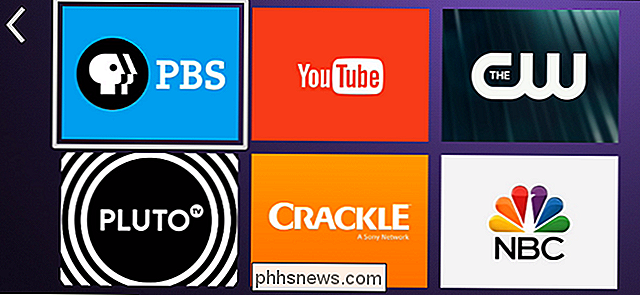
Betaalde kanalen zoals Netflix zijn geweldig, maar er zijn allerlei gratis content die je kunt gebruiken met je Roku. We hebben al de beste gratis kanalen geschetst, van The Roku Channel tot PBS; Bekijk die lijst en je hebt meer inhoud dan je kunt bekijken.
Als dat niet genoeg is, zijn er verborgen privé-kanalen die je ook kunt toevoegen.
Leer de zoekactie te gebruiken
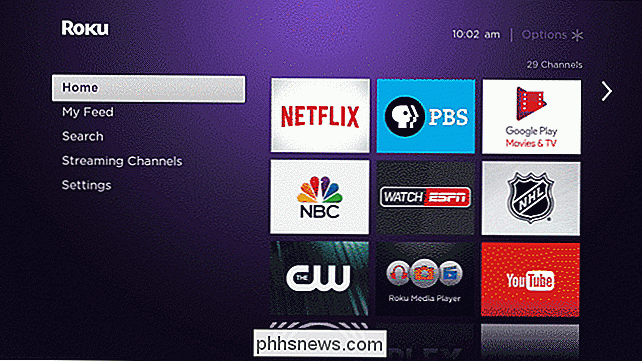
GERELATEERD: Hoe elke streaming-site in één keer te zoeken met Roku Search
Het is gemakkelijk om de zoekfunctie van Roku als een gimmick over het hoofd te zien, maar dat is het echt niet, vooral als uw afstandsbediening gesproken zoekopdrachten biedt. Je kunt snel elke streaming-site op één plek doorzoeken en meteen beginnen met kijken. Het is een stuk sneller dan het controleren van Netflix, het controleren van Hulu, enzovoort. Zelfs als uw afstandsbediening geen gesproken zoekopdrachten biedt, kunt u zoeken op uw telefoon en snel beginnen met kijken.
Blijf op de hoogte van uw favoriete programma's met behulp van de feed
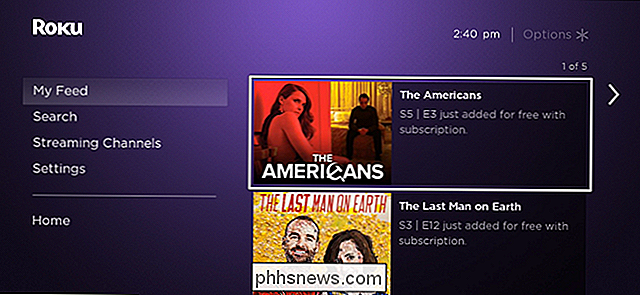
GERELATEERD: Roku-feed gebruiken om bij te blijven met nieuwe afleveringen van je shows
Het bijhouden van nieuwe afleveringen kan lastig zijn, maar stel Roku's feed in, houd je favoriete programma's bij en je kunt alle nieuwe afleveringen op één plaats bekijken. Sterker nog, je kunt ze daar bekijken, ongeacht welk kanaal ze aanbiedt.
Herschik je kanaalpictogrammen
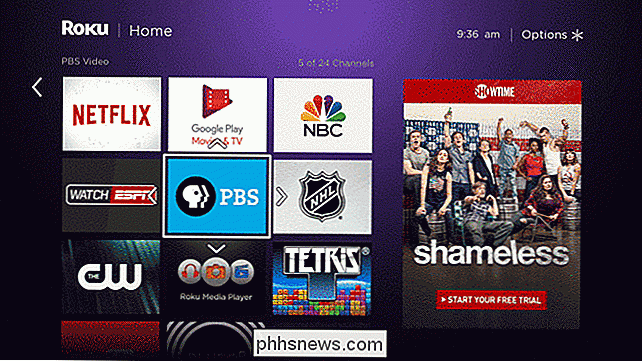
GERELATEERD: Hoe je Roku-kanaalpictogrammen opnieuw in te delen
Hoe vaker je je Roku gebruikt, des te meer kanalen die je hebt. Om de zaken opgeruimd te houden, moet u uw pictogrammen opnieuw rangschikken. Plaats de dingen die je het meest direct bovenaan de lijst gebruikt.
Verwijder rommel uit het menu
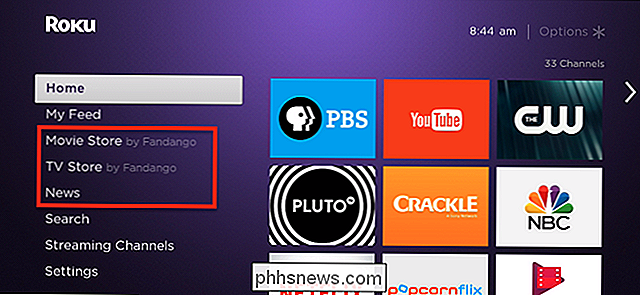
De interface van de Roku is duidelijk, maar er zijn waarschijnlijk dingen waar je niet om geeft in het linkerdeelvenster. Gelukkig kun je de Fandango-films en tv-winkels verwijderen van het startscherm en alles schoon houden.
Zolang je de touwtjes in handen neemt, kun je net zo goed voorkomen dat je Roku-thema verandert tijdens feestdagen.
Leren Mirror uw Android- en Windows-apparaten
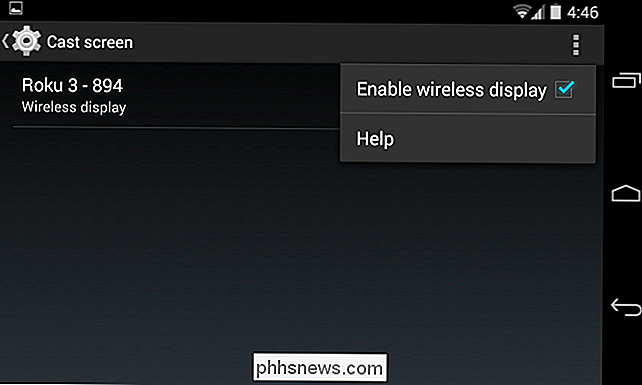
GERELATEERD: Mirror het scherm van uw Windows- of Android-apparaat op uw Roku
Er is een Roku-kanaal voor zo ongeveer alles, maar van tijd tot tijd wilt u misschien uw Windows spiegelen of Android-apparaat naar uw tv. Hiermee kunt u uw foto's en video's laten zien of elke website naar uw Roku streamen. Helaas worden Apple-producten niet ondersteund, maar beschuldig Roku niet: Apple zou het open Miracast-protocol kunnen ondersteunen als het dat zou willen.
Op dezelfde manier kunt u uw Roku ook als een Chromecast gebruiken voor een paar geselecteerde apps, zoals YouTube en Netflix .

De IMDB-app stoppen met het verzenden van meldingen
Onlangs is de IMDB-app begonnen met het verzenden van meldingen voor 'Featured Trailers'. Zo ver als ik kan raden, dit is waar het productiebedrijf IMDB betaalt om een link naar de trailer naar een lading mensen te duwen in een poging om het te promoten. Als IMDB niet wordt betaald, irriteren ze hun fans gewoon zonder reden.

Facebook Lite en Messenger Lite installeren op Android in elk land
De standaard Facebook-app voor Android - hoe kan ik dit subtiel plaatsen? -zuigen. Het leegt waarschijnlijk niet alleen meer batterij van je telefoon dan de meeste van je andere apps, Facebook heeft de messenger-functionaliteit eruit gehaald om een afzonderlijke app en platform te duwen. Er zijn alternatieven voor de officiële app, maar de meeste kunnen ook geen berichten van gebruiker naar gebruiker verzenden.



